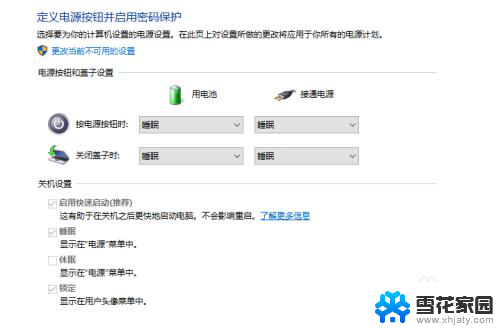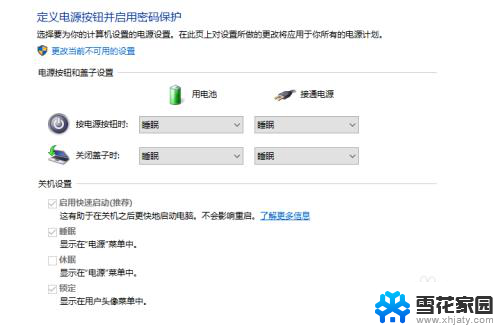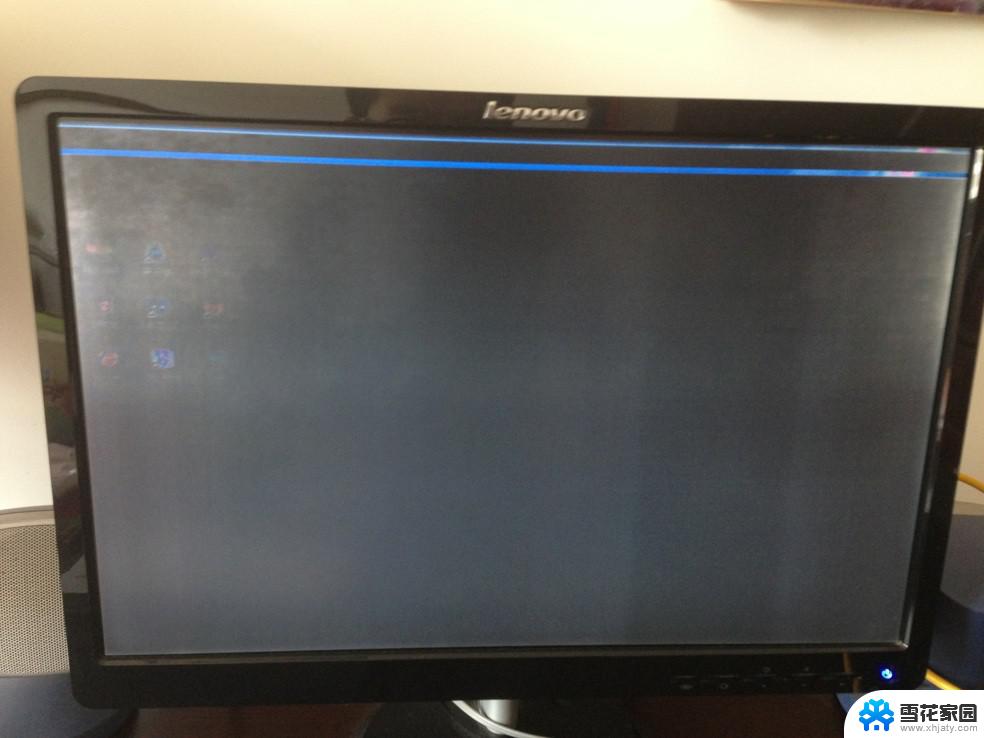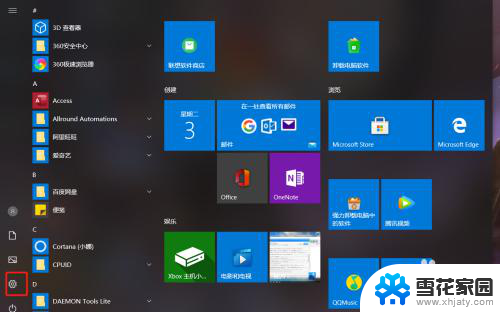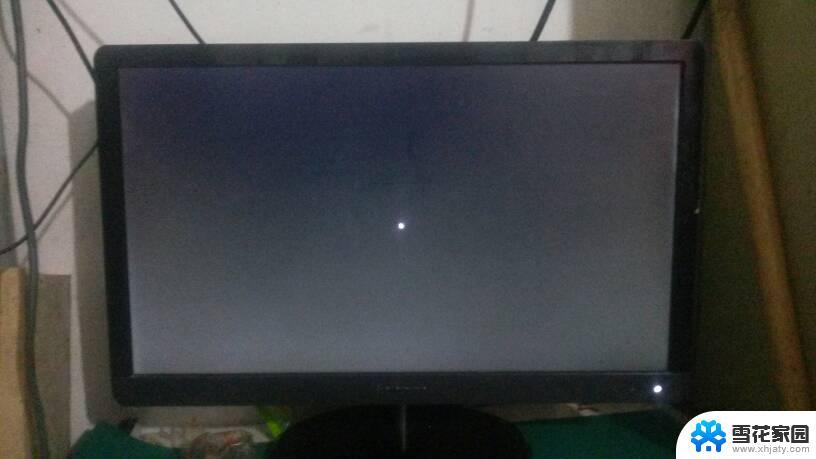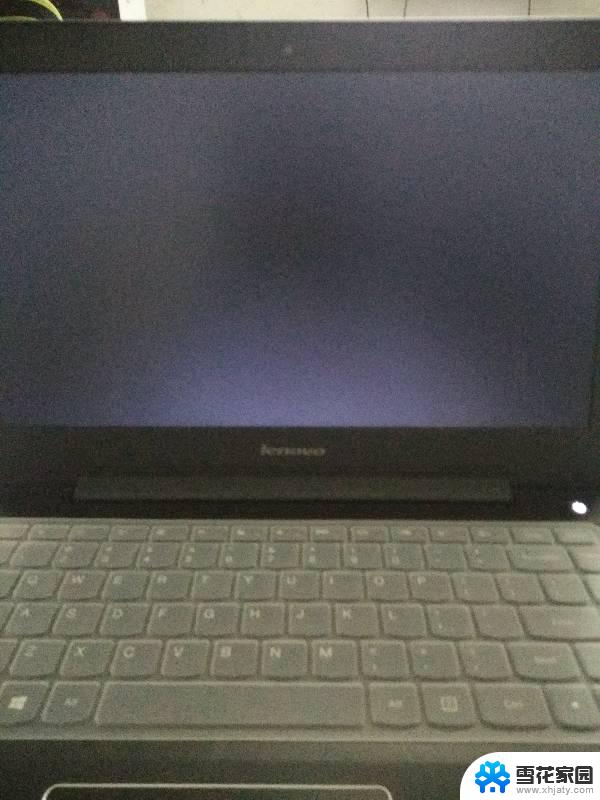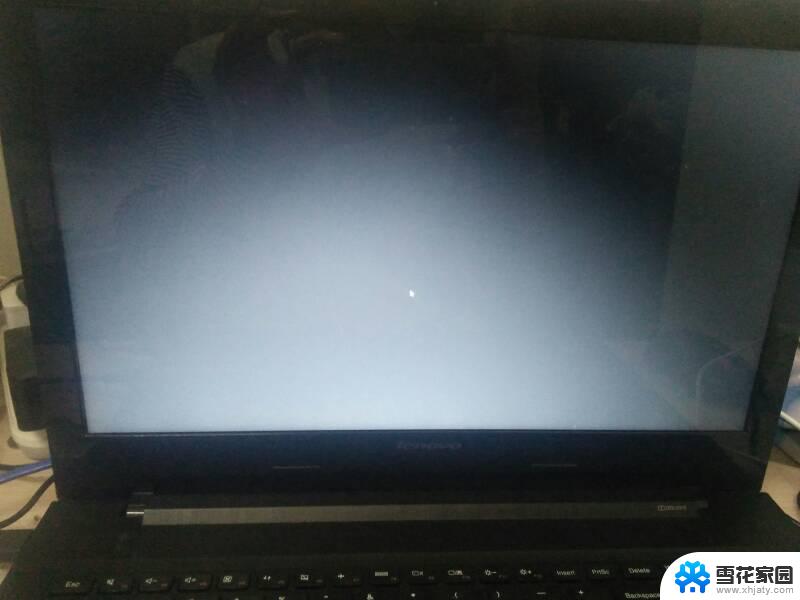联想小新待机后总是打不开 黑屏 笔记本电脑合上盖子再打开后屏幕黑
近日有用户反映联想小新笔记本电脑在待机后总是打不开,出现黑屏情况,当用户合上盖子再打开时,屏幕仍然保持黑色状态,无法正常使用。这一问题引起了用户们的关注和困扰,也让人们开始思考这背后的原因是什么。或许是硬件故障,亦或是软件问题?希望联想能够尽快解决这一困扰用户的难题,让用户们能够顺利使用他们的笔记本电脑。
方法如下:
1.首先,我们要弄清楚自己的笔记本合上之后,是哪种情况。合上盖有两种设置,一个是待机,一个是不采取措施。
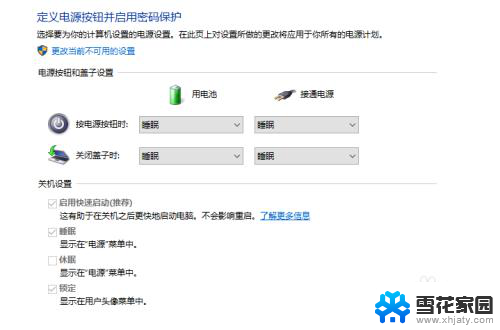
2.如果是待机状态,处于节能设计。笔记本电脑合上盖子再打开时是黑屏的,时间段动一下鼠标即可,时间长需要按一下键盘上的开机键或电源开关也可恢复显示。

3.如果在不采取措施的情况下黑屏,可能是设置的问题,这就需要更改系统里的设置了。这里我们以win10系统为例子,首先我们点击右下角的电池图标,打开电池电源选项。
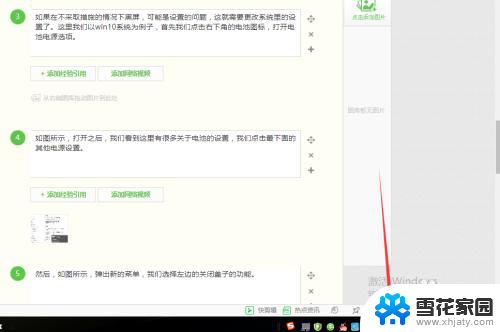
4.如图所示,打开之后。我们看到这里有很多关于电池的设置,我们点击最下面的其他电源设置。
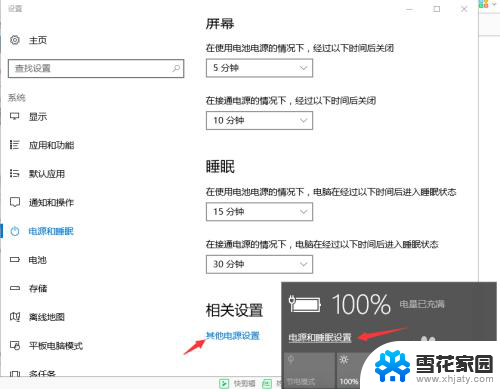
5.然后,如图所示,弹出新的菜单,我们选择左边的关闭盖子的功能。
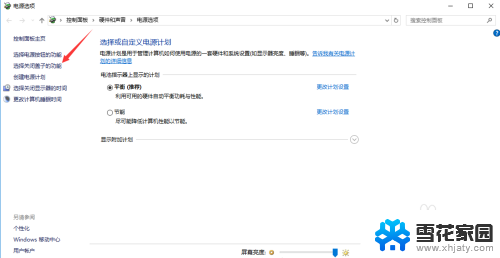
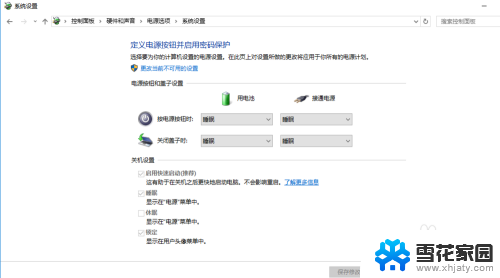
6.这里我们,看到有四个可以选择的地方。我们分别将用电池和接通电源下面的选项,选择为“不采取措施”,最后点击保存,就设置为好了。这个时候我们就可以试一下再次合上盖子再打开是否有黑屏现象。
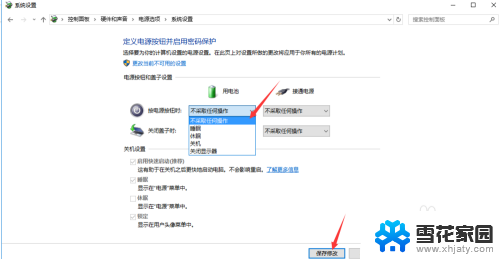
以上是关于联想小新待机后总是打不开黑屏问题的全部内容,如果您遇到相同的问题,可以参考本文中介绍的步骤进行修复,希望对大家有所帮助。